Guía para Solucionar el Error 150 en Reproducción de Vídeo
Alguna vez te has preguntado qué pasa cuando intentas reproducir un video en Google Slides o insertar un vídeo de YouTube y aparece un mensaje de “error 150: no se puede reproducir el video”? A menudo, este mensaje de error genérico aparece si no se puede reproducir el video debido a algunas restricciones. Esto puede suceder debido al error 150 causado por limitaciones de edad, barreras regionales, preocupaciones sobre derechos de autor o plataformas que no pueden alojarlos.
Este tutorial te ayudará a examinar las causas y las posibles formas de evitar las restricciones del error 150 o de encontrar otro video para tus propósitos.
Parte 1. ¿Qué es el “Error 150: No se Puede Reproducir el Video” en Google Slides?
Intentar reproducir vídeos insertados en Google Slides y YouTube puede hacer que experimentes el “error 150: no se puede reproducir el video” en Google Slides. Esto puede ser causado por limitaciones como la verificación de edad, límites territoriales, infracción de derechos de autor y si el creador no permite la inserción en ninguna otra plataforma.
Por ejemplo, la incapacidad de los creadores para habilitar la inserción o los filtros específicos de países que restringen la reproducción en tu ubicación podrían haber causado este problema. En esencia, el código de error 150 se ve cuando Google Slides o YouTube no puede reproducir el video porque el autor ha limitado su capacidad de reproducción en estos sitios.
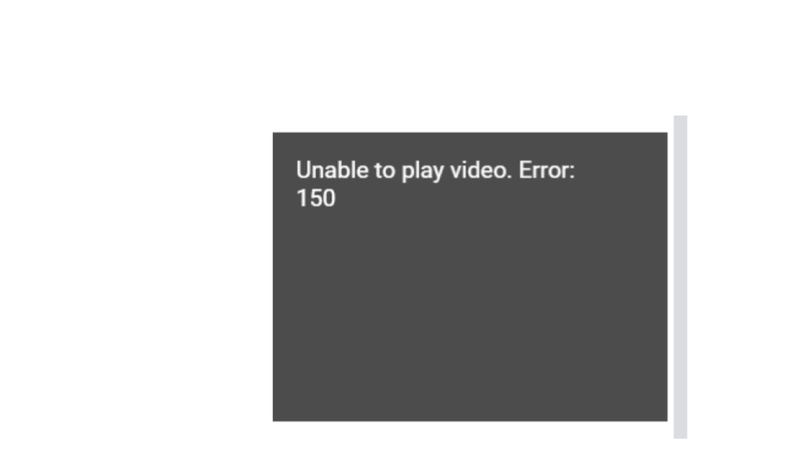
Parte 2. Las 7 Mejores Formas de Solucionar el Error 150: No se Puede Reproducir el Video
Ver el mensaje de “error 150: no se puede reproducir el video” en Google Slides puede resultar muy frustrante cuando intentas presentar o ver vídeos en Google Slides. Este error básicamente significa que no se puede reproducir el video debido a ciertas restricciones establecidas por Google o el creador del video. Afortunadamente, hay varios pasos de resolución de problemas que puedes seguir para solucionar el error 150:
1. Actualiza Google Slides
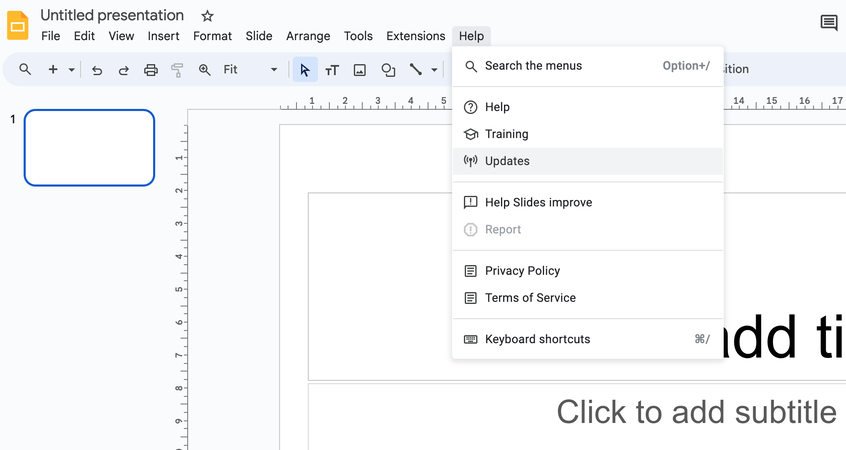
Mantener la aplicación de Google Slides actualizada en tu computadora o dispositivo móvil garantiza la compatibilidad con los últimos formatos y códecs de video. Google publica periódicamente actualizaciones que mejoran el rendimiento de reproducción de vídeos y solucionan errores que pueden causar el error 150.
Ve a la Play Store en Android o la App Store en iOS e instala la última versión de Google Slides. En tu computadora, asegúrate de haber instalado cualquier actualización disponible para el navegador Chrome o la aplicación de escritorio independiente de Google Slides. Ejecutar la última versión puede resolver errores comunes de video.
2. Comprueba tu conexión a Internet
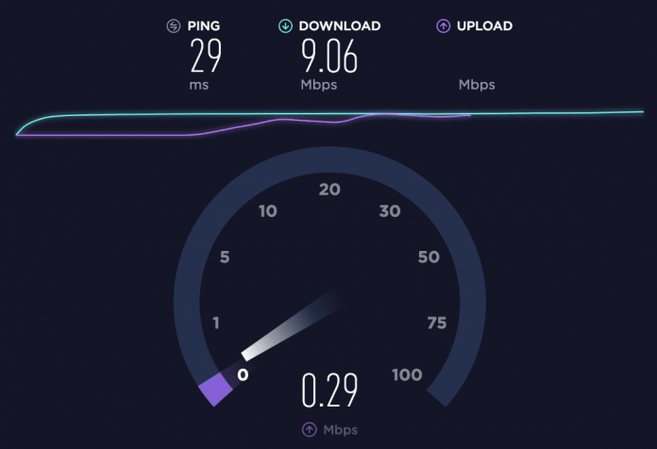
Una conexión a Internet inestable, lenta o restringida es una de las razones más comunes por las que aparece el error 150 cuando intentas reproducir vídeos en Google Slides. Los archivos de video requieren una transmisión constante de datos para cargarse y reproducirse correctamente.
Verifica que tengas una conexión a WiFi o datos móviles fuerte cuando presentas vídeos. Se recomienda una velocidad de al menos 3 - 5 Mbps para una reproducción de video fluida. Si estás en una red pública o corporativa, es posible que existan restricciones de ancho de banda que bloquean las transmisiones de video. Cambia a una conexión a Internet estable y sin restricciones para solucionar el error 150.
3. Utiliza un navegador o dispositivo diferente
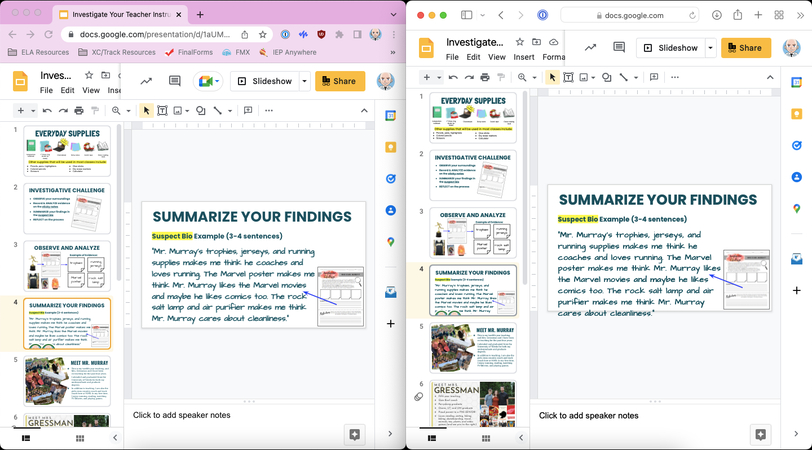
El navegador web o las limitaciones de tu dispositivo pueden ser a veces la causa raíz del error 150. Intenta reproducir el video en un navegador diferente como Chrome, Firefox o Safari para ver si alguno de ellos funciona. Si el video se reproduce en un navegador pero no en otro, indica un problema de compatibilidad específico del navegador.
También puedes presentar las diapositivas de Google en otro computador, teléfono o tableta para probar si el error 150 persiste. Un dispositivo antiguo o con poca potencia puede no admitir completamente la reproducción de video. Cambiar a un dispositivo diferente que pueda reproducir videos de forma fluida descarta cualquier causa relacionada con el hardware.
4. Asegúrate de la compatibilidad del formato de video
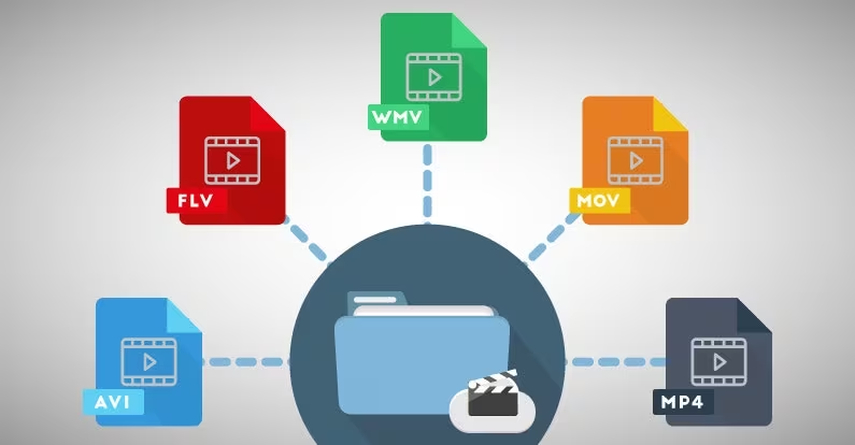
Las diapositivas de Google tienen un soporte limitado para formatos de video en comparación con los reproductores de medios dedicados. Pueden reproducir de forma confiable MP4, MKV, AVI, WMV, MOV y algunos otros formatos comunes. Pero los códecs menos populares como ProRes, FLV, MXF, AVCHD probablemente desencadenen el error 150.
Convertir o reencontrar estos archivos de video a un formato compatible y estándarizado como H.264 MP4 antes de insertarlos en las diapositivas de Google puede permitir que se reproduzcan correctamente. Hay varias herramientas de conversión de video gratuitas que pueden manejar esto.
5. Borra la caché y las cookies del navegador
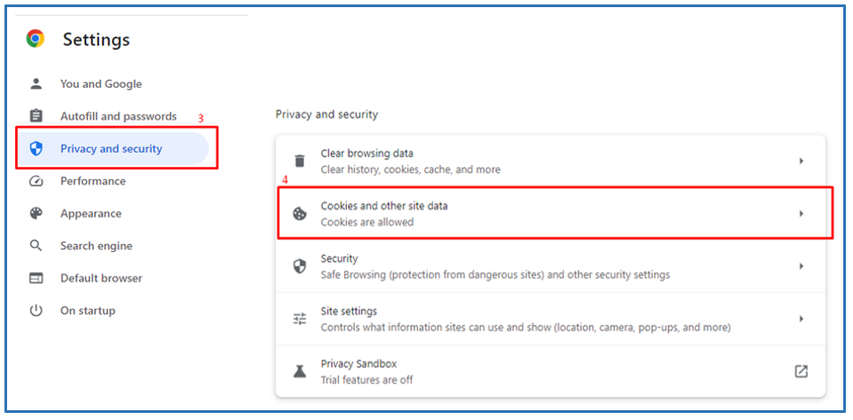
Con el tiempo, grandes cantidades de datos en caché, historial y cookies pueden acumularse en tu navegador y perturbar la reproducción de video en las diapositivas de Google. Borrar la caché de tu navegador obliga a las diapositivas de Google a recargar los archivos de video de nuevo.
En Chrome, ve a Configuración > Privacidad > Borrar datos de navegación y marca Imágenes y archivos en caché, así como Cookies y datos de sitios. Otros navegadores tienen opciones similares para eliminar la caché y las cookies. Esto le da a las diapositivas de Google una pizarra limpia, lo que a menudo resuelve los problemas del error 150.
6. Desactiva las extensiones del navegador
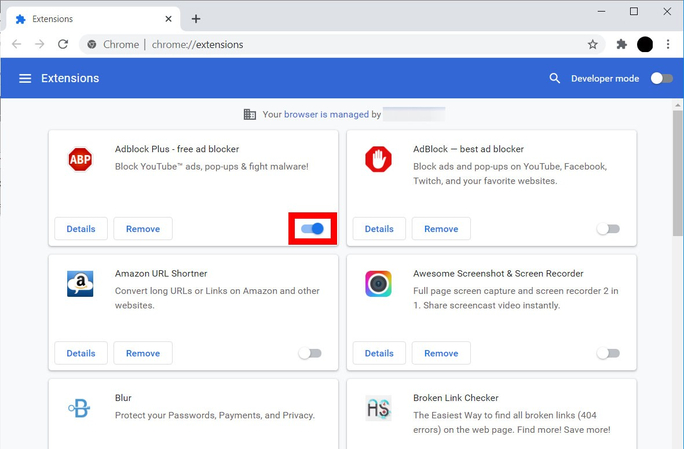
Se sabe que algunas extensiones de terceros en el navegador causan conflictos con la reproducción de video en sitios como las diapositivas de Google. Si tienes muchas extensiones instaladas, intenta desactivarlas temporalmente para aislar si alguna de ellas está desencadenando el error 150.
En Chrome, haz clic en el icono de rompecabezas a la derecha de la barra de direcciones y selecciona Desactivar para cada extensión. Luego, intenta reproducir el video de nuevo sin ninguna extensión activada. Si el problema desaparece, vuelve a activar las extensiones una por una hasta que identifiques la extensión problemática.
7. Reinicia tu dispositivo o computador
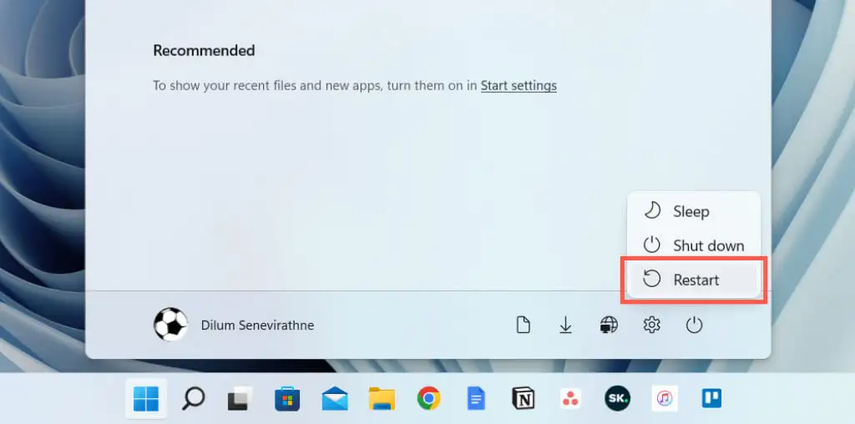
Como último recurso, simplemente reinicia tu computadora, teléfono o tableta. Esto puede eliminar cualquier problema que esté impidiendo que los videos se carguen correctamente en Google Slides. Reiniciar el dispositivo esencialmente te da un nuevo inicio que puede resolver errores extraños como el 150.
Asegúrate de cerrar todas las aplicaciones y ventanas del navegador antes de reiniciar. Si los videos se reproducen correctamente después de reiniciar, eso confirma que algo estaba obstaculizando la capacidad del dispositivo para reproducirlos.
Parte 3. ¿Cómo Corregir Vídeos Corrompidos?
Los archivos de video corrompidos o dañados pueden resultar increíblemente frustrantes. Cuando un archivo de video se corrompe, generalmente verás mensajes de error al intentar abrirlo o el video no se podrá reproducir.
Hay maneras de reparar y restaurar archivos de video corrompidos utilizando herramientas de software especializadas. Una de las soluciones más potentes es HitPaw VikPea (anteriormente HitPaw Video Enhancer). Este programa de reparación de video impulsado por IA puede solucionar una amplia gama de problemas de corrupción, incluyendo el error 150 que impide reproducir el video.
¿Por Qué Elegir HitPaw VikPea?
- 1. HitPaw utiliza inteligencia artificial avanzada para reparar videos corrompidos, dañados y con errores. La IA escanea los videos y reconstruye los fotogramas y datos dañados para restaurar los archivos no reproducibles.
- 2. Además de las reparaciones, HitPaw puede mejorar significativamente la resolución del video desde SD a HD, 4K e incluso 8K. La ampliación de resolución por IA hace que los videos sean más nítidos y claros.
- 3. Funciona con la mayoría de los formatos de video como MP4, MOV, AVI, MKV, WMV, etc. Puedes reparar y mejorar videos desde cualquier dispositivo.
- 4. A pesar del complejo procesamiento de IA, la reparación y la ampliación de resolución del video son relativamente rápidas. Los algoritmos optimizados la hacen más eficiente en cuanto al tiempo.
- 5. HitPaw tiene una interfaz intuitiva y fácil de usar. Simplemente arrastra y suelta tus archivos - la IA se encarga de las complejas mejoras de video.
Pasos para Reparar Vídeos Corrompidos
Paso 1.Descarga e instala HitPaw VikPea en tu Windows o Mac. Selecciona la función “Reparar Video”.

Paso 2.Sube el video corrompido arrastrando y soltándolo dentro del programa.

Paso 3.Haz clic en “Iniciar la reparación” para iniciar el proceso.

Paso 4. Una vez terminado, descarga el video reparado.

Aprende más sobre HitPaw VikPea
Parte 4. Preguntas Frecuentes sobre el Error 150: No es posible reproducir el video
P1. ¿Qué formato de video es compatible con Google Slides?
R1. Google Slides admite formatos de archivo de video comunes como MP4, AVI, MKV, WMV, MOV y algunos otros. Pero tiene un soporte limitado de formatos en comparación con los reproductores de medios. Códigos de codec menos comunes pueden desencadenar el error 150.
P2. ¿Cuál es el tamaño máximo de video para Google Slides?
R2. Google recomienda mantener los videos con un tamaño inferior a 25MB para una reproducción fluida en Slides. Archivos de video más grandes pueden causar problemas de rebobinado que conducen al error 150. Comprime los videos de tamaño excesivo antes de insertarlos para evitar errores.
Conclusión
La mayoría de las personas se irritan con el Error 150 cuando intentan reproducir videos a través de Google Slides. Este problema indica que el video no se puede reproducir debido a restricciones o problemas de compatibilidad. Para solucionar el Error 150, debes actualizar Google Slides, comprobar tu conexión a Internet, convertir los formatos de archivo y borrar la caché.
Si también tienes partes rotas en un clip de video, te recomendamos utilizar HitPaw VikPea para este problema. Es una aplicación desarrollada por HitPaw que utiliza tecnología AI extremadamente avanzada para reparar archivos de video dañados y convertir los en archivos reproducibles.







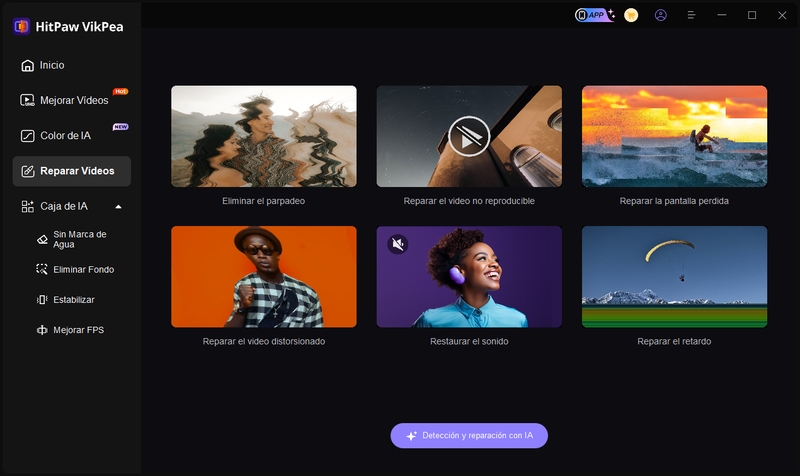
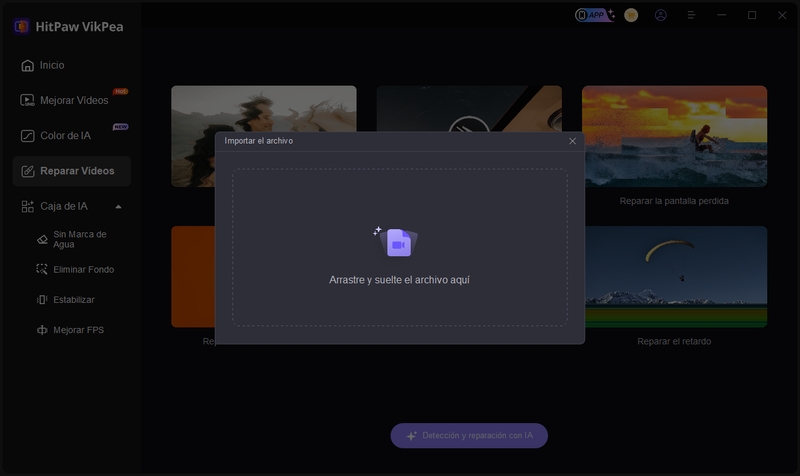
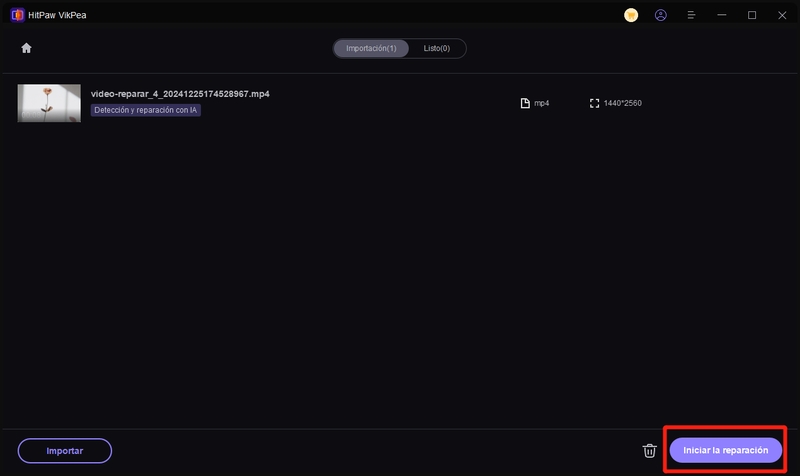


 HitPaw Univd
HitPaw Univd HitPaw VoicePea
HitPaw VoicePea HitPaw FotorPea
HitPaw FotorPea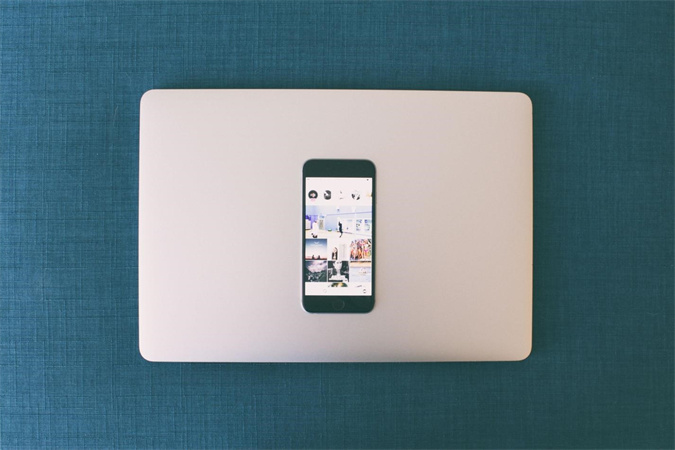
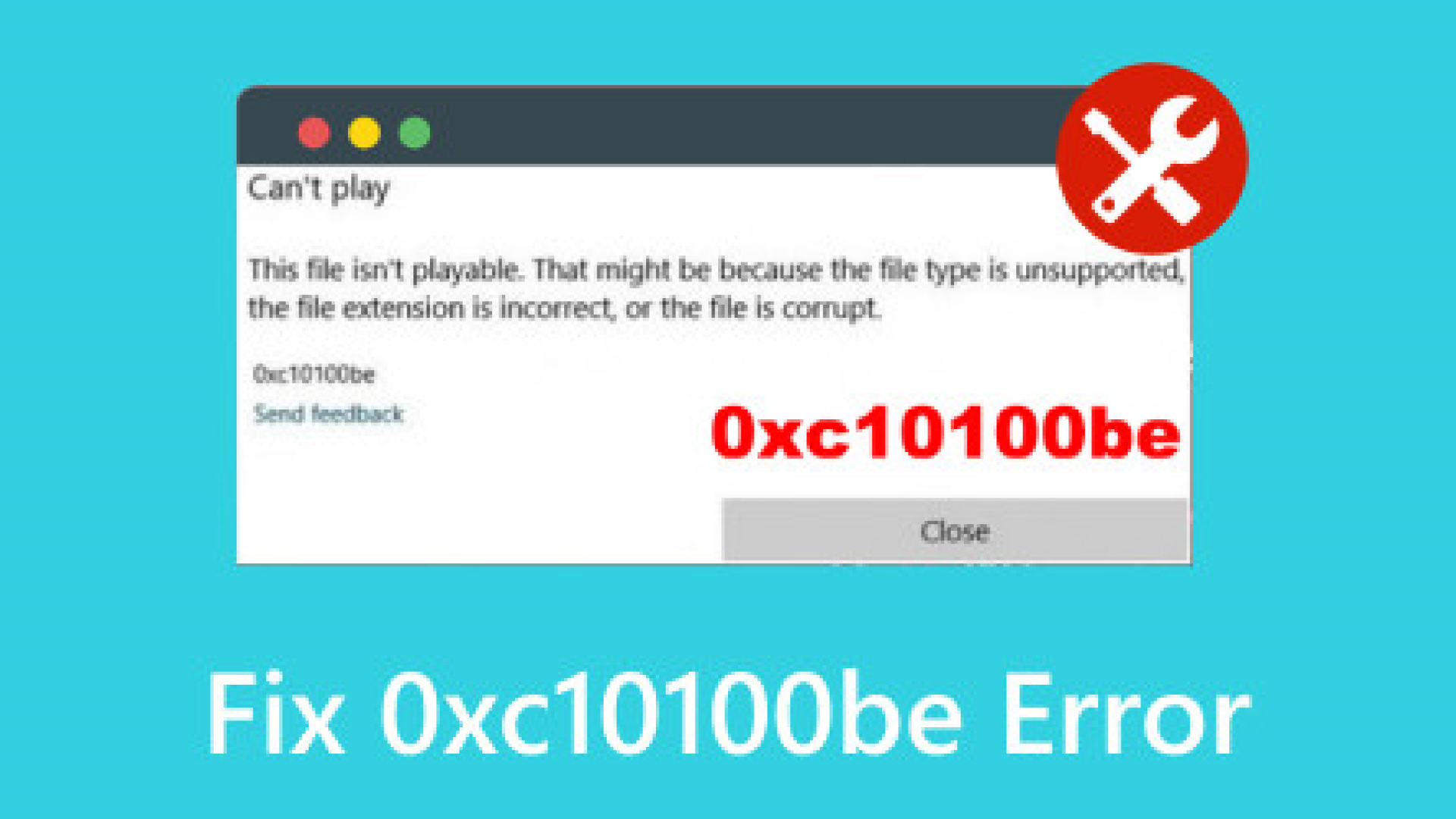
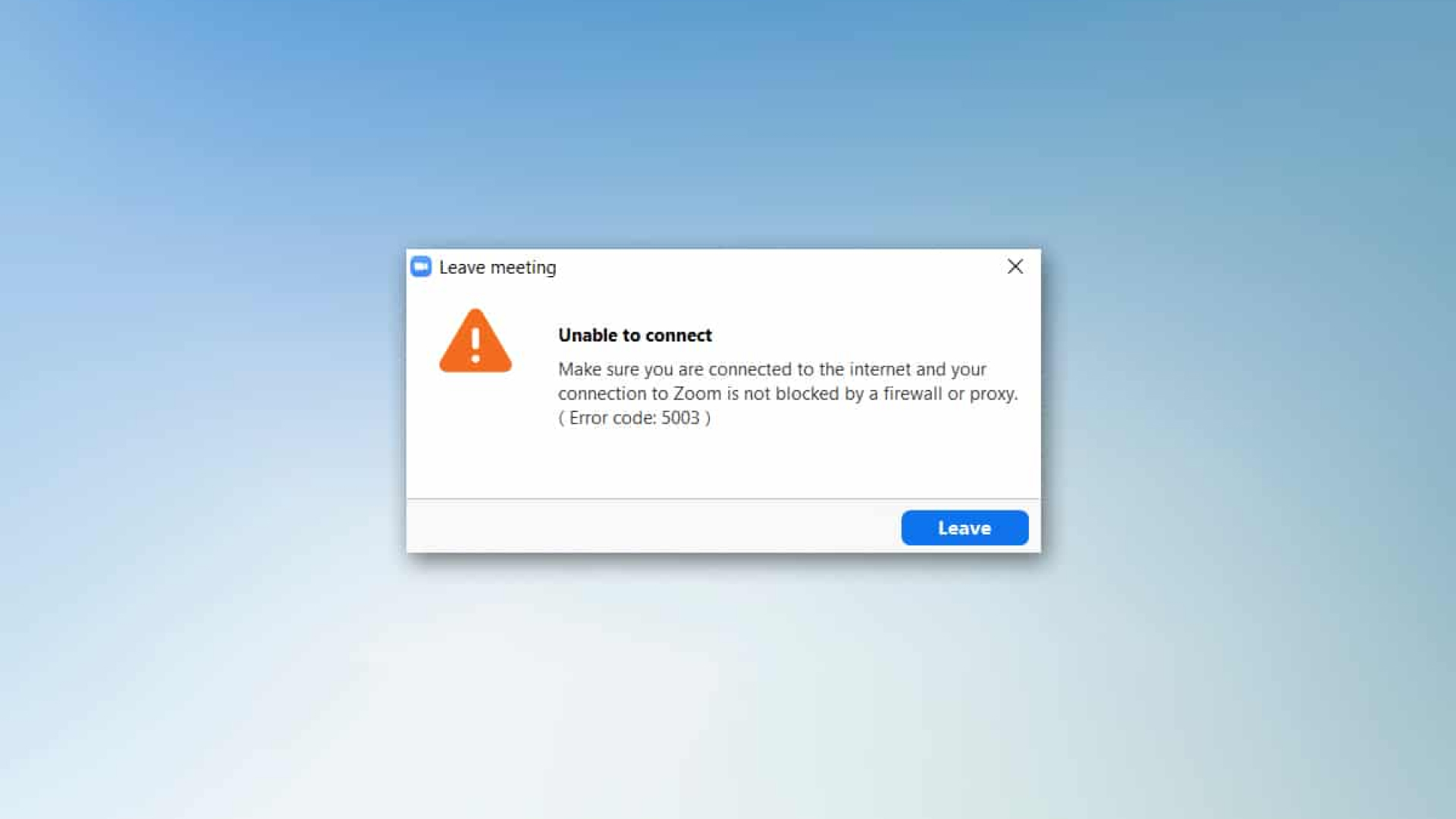

Compartir este artículo:
Valorar este producto:
Juan Mario
Redactor jefe
Trabajo como autónomo desde hace más de cinco años. He publicado contenido sobre edición de video, edición de fotos, conversión de video y películas en varios sitios web.
Más ArtículosDejar un comentario
Introduce tu opinión sobre los artículos de HitPaw